
- •1. ОБЩИЕ СВЕДЕНИЯ ОБ AUTOCAD
- •1.1. Основные принципы моделирования
- •1.2. Основные методы работы
- •2. РАБОЧИЕ ПРОСТРАНСТВА AUTOCAD
- •2.1. Основные элементы рабочих пространств
- •2.2. Работа с командами
- •2.3. Работа с видами
- •2.4. Слои
- •3. РАБОТА С ТОЧКАМИ
- •3.1. Системы координат
- •3.2. Способы задания точек
- •3.3. Средства обеспечения точности задания точек
- •4. РАБОТА СО СВОЙСТВАМИ ГЕОМЕТРИЧЕСКИХ ОБЪЕКТОВ
- •4.1. Типы геометрических объектов
- •4.2. Строка свойств
- •5. СРЕДСТВА СОЗДАНИЯ ГЕОМЕТРИЧЕСКИХ ОБЪЕКТОВ
- •5.1. Работа со стилями геометрических объектов
- •5.2. Команды построения простых объектов
- •5.3. Команды построения сложных объектов
- •5.4. Построение трехмерных моделей
- •6. МОДИФИКАЦИЯ И РЕДАКТИРОВАНИЕ ЧЕРТЕЖА
- •6.1. Способы выбора объектов
- •6.2. Команды редактирования
- •6.3. Редактирование в трехмерном пространстве
- •7.1. Положительные аспекты применения блоков
- •7.2. Свойства блоков
- •7.3. Создание блока
- •7.4. Вставка блока
- •7.6. Редактирование блока
- •7.7. Атрибуты блоков
- •7.9. Извлечение атрибутов
- •8. ПОДГОТОВКА ЧЕРТЕЖА К ПЕЧАТИ
- •8.2. Плавающие видовые экраны
- •8.6. Алгоритм компоновки рабочего чертежа детали в пространстве листа при трехмерном моделировании
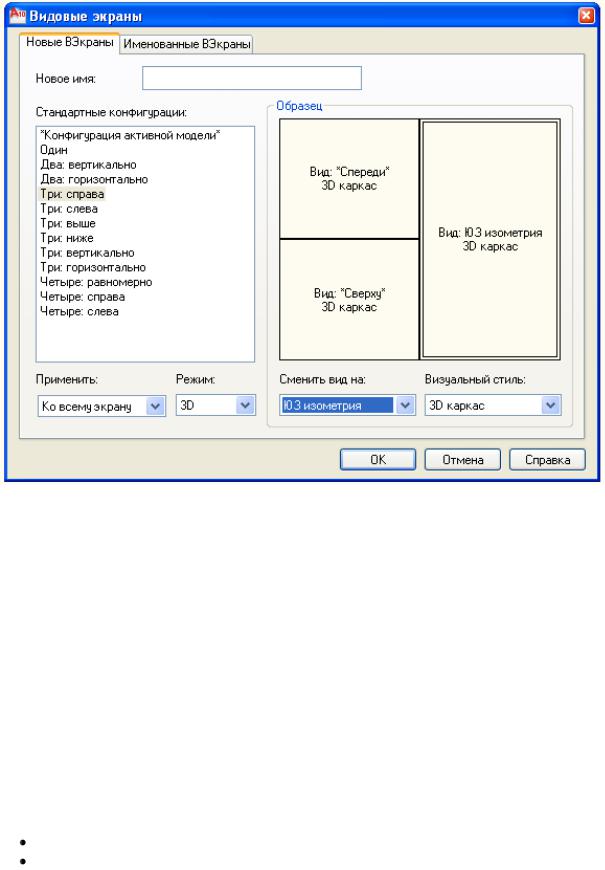
Рис.2.9 Вид окна <Видовые Нэкраны>.Вкладка <Новые ВЭкраны>.
|
У |
|
Г |
С |
и |
||
Г |
|
Г |
|
М . |
|
|
|
ф |
|
|
|
В пространстве листа также можно создавать видовые экраны. Эти видовые экраны, называемые плавающими видовыми экранами (ПВЭ), используются для
компоновки чертежа, выводимого на печать. ПВЭ можно перемещать, изменять их
|
к |
размеры и т.д. Возможности управления видовыми экранами на листе достаточно |
|
разнообразны (раздел 8.2). |
|
2.4. Слои |
а |
В AutoCAD любой версии (и не только в AutoCAD) принято разделять чертеж по слоям. Слои условно можно сравнить с листами прозрачной бумаги – кальки с частью чертежа, они являются основным средством упорядочения объектов на чертеже. Слои позволяют сгруппировать информацию по функциям и упрощают управление объектами и их свойствами, такими как типы линий, цвета и др.
Слой – элемент рабочей среды, который всегда именован (раздел 2.1.3). Пользователь создает свои слои или пользуется слоем с именем ―0‖, который всегда есть в чертеже по умолчанию. Слой ―0‖ не может быть удален, переименован. Он предназначен для следующих целей:
обеспечение наличия в чертеже хотя бы одного слоя; предоставление специального слоя, связанного с созданием блоков и т.д.
2.4.1.Применение слоев
Слои применяют для расслоения чертежа с целью управления геометрическими объектами по группам (редактирование, видимость, свойства объектов и т.д.). Принципы используемые при расслоении:
18
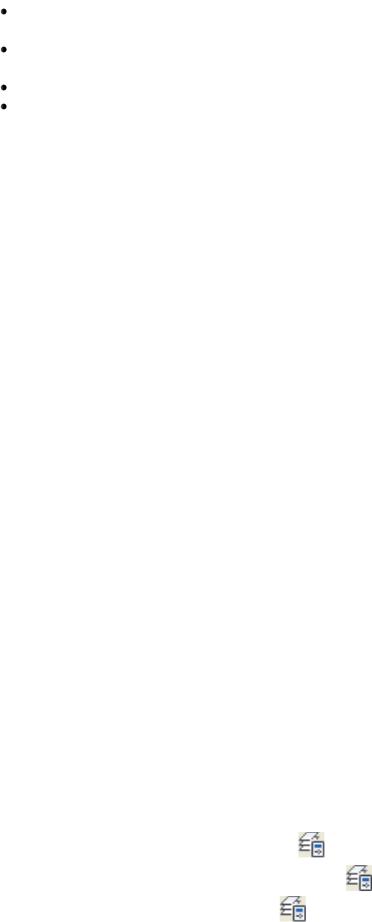
разделение чертежа по смыслу (стены, электропроводка, поэтажные планы); разделение чертежа по свойствам геометрических объектов (цвет, вес линий, тип линий);
выделение вспомогательных слоев для построений; сокращение времени регенерации чертежа за счет замораживания слоев со штриховками, текстом и т.д.
2.4.2.Свойства слоев
Применение слоев связано с их свойствами. Каждый слой обладает следующим набором свойств:
имя (Name) |
|
|
имя слоя должно быть смысловым и может содержать до |
|
|
|
|
255 символа. Имена в чертеже не должны повторяться |
|
включить (ON/OFF) |
|
слой может быть видимым (объекты, принадлежащие слою |
||
|
|
|
отображаются на экране и вычерчиваются на бумаге) или |
|
|
|
|
невидимым (объекты не видны на экране, но участвуют в |
|
|
|
|
|
Г |
|
|
|
регенерации-обновлении чертежа при редактировании) |
|
заморозить (Freeze) |
|
замораживание означает отключение видимости объектов |
||
|
|
|
слоя и исключение их из участия в регенерации чертежа |
|
блокировать (Lock) |
|
блокирование означает, что редактировать объекты в слое |
||
|
|
|
– нельзя, а создавать новые объекты можно |
|
цвет (Color) |
Г |
определяетУцвет объектов, пр надлежащих данному слою, |
||
|
|
|||
|
|
|
у которых в свойство цвет обозначено по слою |
|
тип линий (Linetype) |
|
определяет тип лин объектов, принадлежащих данному |
||
|
М |
|
. |
|
|
|
|
Сслою, у которых в свойствеитип линий обозначено по |
|
|
|
|
слою. Если требуемого типа линии в окне нет, можно |
|
|
|
|
загрузить его в Гчертеж с помощью кнопки Загрузить |
|
вес линии (Lineweight) |
|
определяет вес линии объектов, у которых в свойстве вес |
||
|
|
|
ф |
|
|
|
|
линий обозначено по слою. Вес линии – это реальная |
|
|
а |
ширина,Нс которой линия будет выводиться на печать. |
||
|
|
|
Кнопка Отображение линий в соответствии с |
|
|
к |
|
весами в строке состояния изменяет режим отображения |
|
|
|
веса элементов чертежа |
|
|
|
|
|
|
|
текущий (Current). |
|
Черчение производится только в текущем слое. В каждый |
||
|
|
|
момент времени текущим может быть только один слой. |
|
Свойства слоев можно сохранять в виде именованных конфигураций настроек слоев. Такие конфигурации настроек слоев можно восстанавливать, редактировать и импортировать из других чертежей и файлов, а также экспортировать их для использования в других чертежах.
2.4.3.Работа со слоями
Работа со слоями осуществляется в Диспетчере свойств слоев (рис. 4.2). . Вызов Диспетчера свойств слоев можно осуществить следующими
способами.
Меню |
Формат / |
Слой |
|
|
|
|
|||
Лента |
Главная / Слои |
|
||
|
|
|||
Панель инструментов |
Слои / |
|
|
|
|
|
|
|
|
Командная строка |
слой |
|
сл |
_layer |
|
|
|
|
|
19
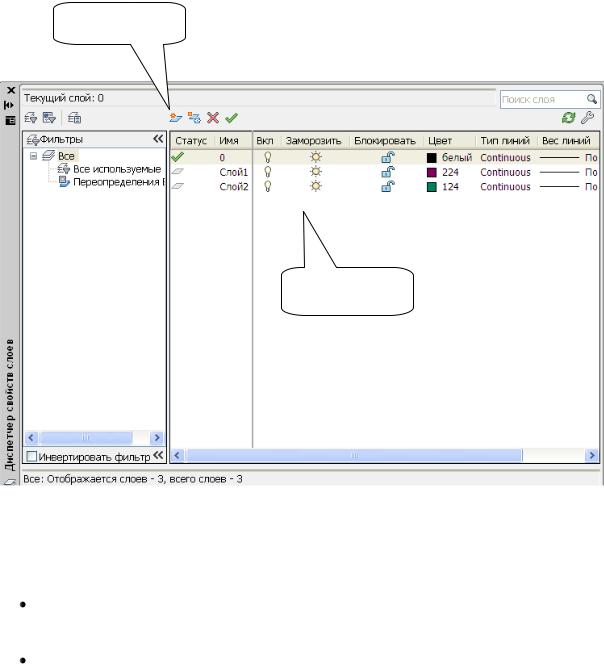
1. Создание нового слоя
|
|
|
У |
|
Г |
|
|
|
2.Установка |
|
|
|
|
|
свойств слоя |
|
|
|
|
С |
и |
||
|
Г |
|
Г |
|
|
|
М |
ф |
|
|
|
|
Рис.2.10 Вид окна.<НДиспетчер свойств слоев>. |
||||
|
а |
|
|
|
|
Слева в окне Диспетчер свойств слоев находится область работы с |
|||||
фильтрами. |
к |
|
|
|
|
Рекомендуем я последов тельность действий при создании слоя:
Кнопка Новый слой - создается слой со свойствами выделенного слоя. Слой нужно сразу же переименовать, причем имя слоя должно отображать его содержание.
Установка свойств слоев. Выбор требуемых свойств для выделенного слоя из полей со списками.
Кнопка «V» - Назначение выбранного слоя текущим.
3.РАБОТА С ТОЧКАМИ
3.1. Системы координат
Принципиальным моментом при создании геометрических моделей физических объектов является задание точек. Существует несколько способов их задания, однако, прежде всего, необходимо рассмотреть системы координат, в которых осуществляется моделирование, т.к. в файле чертежа все точки, в конечном
счете (независимо от способа их задания) хранятся в координатах.
В AutoCAD действует в каждый момент времени (в конкретном видовом экране) текущая декартова система координат. Она может быть неименованная или именованная. Для того чтобы в чертеже была всегда хотя бы одна система
20

координат, в AutoCAD существуют именованная Мировая Система Координат - МСК (World Coordinate System - WCS), которая действует по умолчанию. Это
декартова система координат, у которой оси X и Y располагаются в плоскости чертежа, точка начала координат в левом нижнем углу экрана, а ось Z перпендикулярна к плоскости чертежа ("на пользователя"). МСК нельзя переименовать или удалить. В новом чертеже по умолчанию текущей является мировая система координат.
Однако более удобным обычно является создание и редактирование объектов
на основе собственной Пользовательской Системы Координат - ПСК (User
Coordinate System - UCS). Их в процессе построения чертежа можно создавать, сколько необходимо, сохранять именованными, вызывать, удалять. Это декартовы системы координат, определяемые пользователем, у которых точка начала координат и оси X,Y и Z располагаются произвольно в пространстве, но оси располагаются под углом 90 градусов друг к другу (правая система координат)
3.1.1.Работа с ПСК
При работе с небольшим чертежом пользователь, как правило, работает с МСК или с неименованными ПСК. При работе с большими чертежами рекомендуется сохранять ПСК, которые потребуются в дальнейшем, для
сокращения времени настройки П |
К. |
|
|
|
|
|
|||||
|
|
|
|
|
|
У |
|
|
|
|
|
|
Меню |
|
|
|
|
ервис / Новая ПСК |
|
||||
|
|
|
|
|
|
|
|
|
|
Г |
|
|
Лента |
|
|
|
|
Вид / Коорд наты / ПСК |
|
||||
|
Панель инструментов |
|
|
|
ПСК |
|
и |
|
|||
|
|
|
С |
|
|
|
|||||
|
Командная строка (одним из |
|
пск |
|
|
|
_ucs |
||||
|
вариантов) |
Г |
|
|
|
Г |
|
|
|||
|
Команда пск имеет следующие часто используемые опции: |
|
|||||||||
|
|
М |
|
установка новой текущей ПСК путем назначения нового |
|||||||
|
начало |
|
начала координат, без изменения ориентации осей, в |
||||||||
|
|
|
|
|
|
Н |
|
|
|
||
|
|
|
|
. |
|
|
|
|
|||
|
|
|
результате при создании ПСК происходит |
|
|||||||
|
|
|
|
плоскопараллельный перенос осей в новую точку начала |
|||||||
|
|
|
|
координат. |
|
|
|
|
|||
|
|
|
|
уст новка новой текущей ПСК, определяемой тремя точками: |
|||||||
|
3 точки |
|
|
точкой начала координат и двумя точками на положительных |
|||||||
|
|
|
|
ф |
|
|
|
|
|
||
|
|
|
|
осях OX и OY |
|
|
|
|
|||
|
|
а |
переход к МСК |
|
|
|
|
||||
|
мировая |
|
|
|
|
|
|
|
|
||
|
к |
|
|
|
|
|
|
|
|
|
|
Перейти в пользовательскую систему координат можно двумя способами:
вызвать по имени (с помощью Сервис / Именованные ПСК) ранее сохраненную ПСК.
 создать новую ПСК (см. выше), при этом она становится текущей. Изменение текущей системы координат не влияет на изображение рисунка на
создать новую ПСК (см. выше), при этом она становится текущей. Изменение текущей системы координат не влияет на изображение рисунка на
экране.
3.1.2.Отображение систем координат
Влевом нижнем углу графической зоны экрана высвечивается пиктограмма текущей системы координат. По этой пиктограмме видно, какая из систем активизирована в данное время (рис. 3.1).
21
